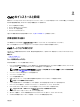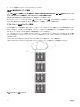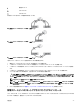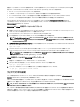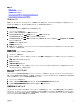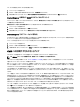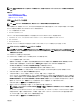Users Guide
2
CMC のインストールと設定
本項では、PowerEdge M1000e Chassis Management Controller(CMC)ハードウェアの取り付け、CMC へのアクセス確立、CMC を使用
するための管理環境の設定、および CMC の設定の各種方法について説明します。
• CMC への初期アクセスの設定。
• ネットワーク経由の CMC へのアクセス。
• CMC ユーザーの追加と設定。
• CMC ファームウェアのアップデート。
冗長 CMC 環境の取り付けと設定の詳細については、 「冗長 CMC 環境について」を参照してください。
作業を開始する前に
CMC 環境をセットアップする前に、support.dell.com から最新バージョンの CMC ファームウェアをダウンロードしてください。
また、システム付属の『Dell Systems Management Tools およびマニュアル』DVD があることを確認してください。
CMC ハードウェアの取り付け
CMC はシャーシに事前に取り付けられているため、取り付けは必要ありません。2 台目の CMC を取り付けて、アクティブ CMC のスタンバイとし
て使用できます。
関連リンク
冗長 CMC 環境について
シャーシ設定のチェックリスト
次の手順を参照して、シャーシを正確に設定してください。
1. CMC とブラウザを使用する管理ステーションが、管理ネットワークと呼ばれる同じネットワーク上にあることを確認してください。Ethernet ネッ
トワークケーブルを、GB とラベル付けされた CMC ポートから管理ネットワークに接続します。
メモ: STK とラベル付けされた CMC Ethernet ポートにはケーブルを接続しないでください。STK ポートのケーブル接続の詳細
については、
冗長 CMC 環境について を参照してください。
2. シャーシに I/O モジュールを取り付け、ケーブルを接続します。
3. シャーシにサーバーを挿入します。
4. シャーシを電源に接続します。
5. 手順 7 を完了したら、シャーシの左下隅にある電源ボタンを押すか、CMC GUI からシャーシの電源を入れます。
メモ: サーバーの電源は入れないでください。
6. システムの前面にある LCD パネルを使用して、CMC に静的 IP アドレスを指定するか、それを DHCP 用に設定します。
7. CMC の IP アドレスに接続して、デフォルトのユーザー名(root)およびパスワード(calvin)を入力します。
8. CMC ウェブインタフェースで各 iDRAC に IP アドレスを指定し、LAN と IPMI インタフェースを有効にします。
メモ: デフォルトでは、一部のサーバーの iDRAC LAN インタフェースは無効になっています。
9. CMC ウェブインタフェースで各 I/O モジュールに IP アドレスを指定します。
10. 各 iDRAC に接続して、iDRAC の最終設定を行います。デフォルトのユーザー名は root、パスワードは calvin です。
11. ウェブブラウザを使用して各 I/O モジュールに接続し、I/O モジュールの最終設定を行います。
23